Se você atualizou para o Windows 11 e está tendo problemas para ativar o modo Tablet, você terá um rude despertar. Se você não sabia, a Microsoft decidiu se livrar do Modo Tablet no Windows 11.
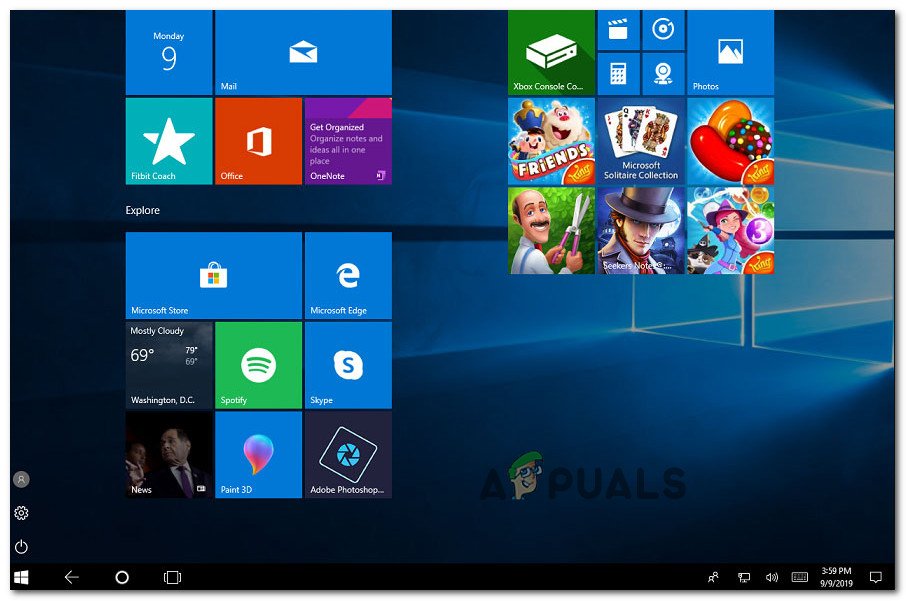 Ativar modo Tablet no Windows 11
Ativar modo Tablet no Windows 11
Como as coisas estão agora com a versão mais recente do Windows 11 Preview Build, a Microsoft eliminou completamente o modo tablet e o substituiu por uma funcionalidade que habilitará ou desabilitará automaticamente o Modo Tablet, dependendo de como você está usando seu dispositivo.
O que está acontecendo com o Modo Tablet no Windows 11?
Vamos encarar isso, o Modo Tablet nunca foi um ponto forte do Windows. Ao contrário de outros recursos, o Modo Tablet não mudou muito com as duas últimas iterações e eu, pessoalmente, sempre achei que deveria ser reformulado.
No Windows 11, em vez de ter um botão de alternância dedicado ao Modo Tablet que você pode habilitar ou desative-se, seu sistema operacional detectará quando um teclado foi removido e mudará automaticamente para o modo Tablet, tornando a interface do usuário amigável ao toque.
Remover o botão de alternância dedicado do modo Tablet pode confundir alguns usuários, mas é um passo na direção certa.
O Windows 11 foi projetado para ser usado com e sem uma tela de toque, sem a necessidade de fazer alterações fundamentais na IU-como era o caso com versões anteriores do Windows.
Quando você ativa a alternância para o Modo Tablet no Windows 11, os ícones se espaçam um pouco mais para que você não corra o risco de tocar nos botões vizinhos. Mas é isso.
Como ativar o modo Tablet
Se o seu dispositivo Windows 11 tem recursos de toque, você provavelmente já ativou o modo Tablet sem perceber.
Tudo o que você precisa fazer é desconectar o teclado do tablet e seu sistema operacional ativará automaticamente os recursos da tela de toque.
O truque é você realmente não notará nenhuma alteração . Não espere um Modo Tablet totalmente desenvolvido, que mudará drasticamente a aparência e o comportamento do seu sistema operacional. Você apenas notará como todos os ícones da IU se espaçam um pouco, mas isso é tudo.
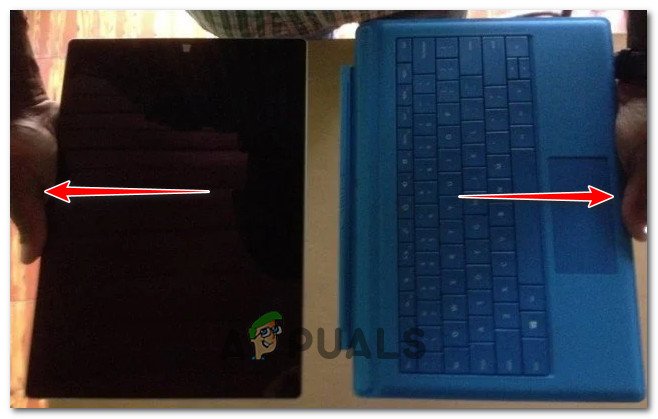 Desconecte o tablet do teclado
Desconecte o tablet do teclado
O Windows 11 foi projetado para ser um híbrido entre o uso tradicional e o modo Tablet, portanto, nenhuma alteração de este tipo é necessário. E funciona bem (na maior parte).
Como consertar a tela do modo Tablet que não gira no Windows 11
No entanto, o Windows 11 ainda está no modo de visualização, então as inconsistências devem ser esperado até que a Microsoft consiga otimizar a experiência.
A partir de agora, o maior problema é que a tela do Windows 11 tende a se recusar a girar automaticamente junto com a orientação do dispositivo, uma vez que você desconecta o teclado e forçar a ativação do Modo Tablet.
Atualmente, esse comportamento é mais relatado com dispositivos Surface e Surface Pro.
Ao investigar o problema, percebemos que não é realmente uma inconsistência, mas sim um recurso. Há um bloqueio de rotação que está habilitado por padrão no Windows 11-se você desligá-lo e reiniciar o seu PC, a rotação automática começará a funcionar.
Siga as instruções abaixo para obter as etapas para consertar a tela do modo tablet sem girar Windows 11:
Pressione tecla Windows + I para abrir a tela Configurações . Quando estiver na tela de Configurações , acesse a guia Sistema no menu vertical à esquerda. 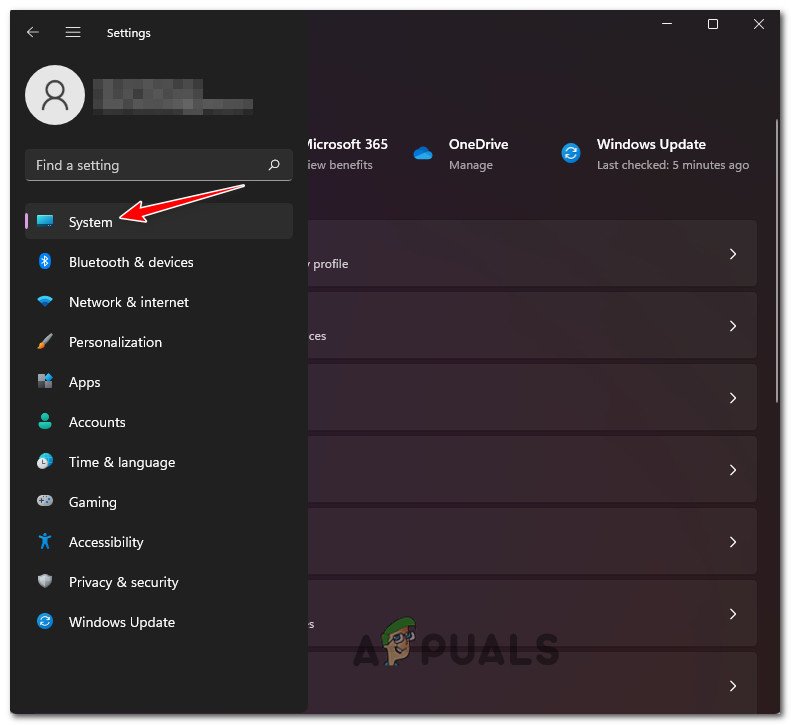 Acessando o sistema guia
Acessando o sistema guia
Observação: se você não conseguir ver o menu vertical por padrão, clique no ícone de ação (três linhas) na parte superior esquerda da tela para torná-lo visível. Quando estiver na guia Sistema , acesse o menu Exibir na lista de opções disponíveis. Na guia Exibição , role para baixo até Escala e layout e desmarque o botão de alternância associado a Bloqueio de rotação.
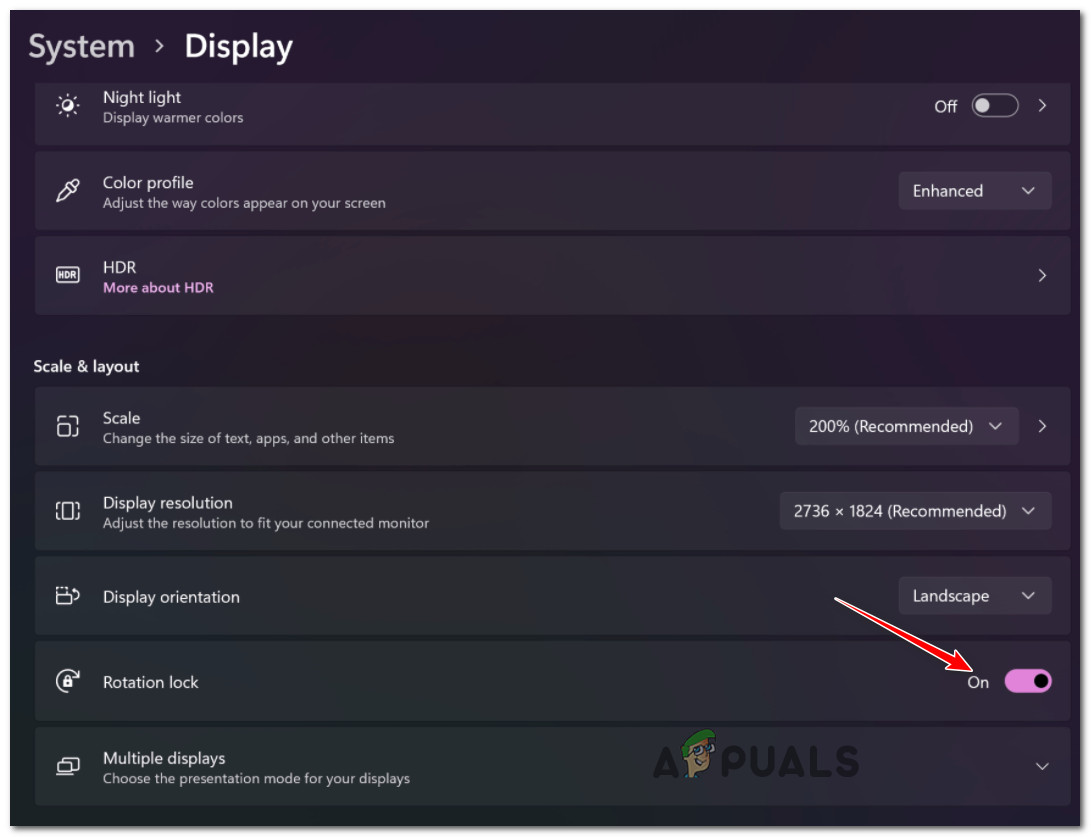 Desativar o bloqueio de rotação Assim que a funcionalidade Bloqueio de rotação tiver sido desativada, reinicie o PC para permitir que essas alterações sejam aplicadas.
Desativar o bloqueio de rotação Assim que a funcionalidade Bloqueio de rotação tiver sido desativada, reinicie o PC para permitir que essas alterações sejam aplicadas.
Atualização: também é possível ver a rotação automática falhando, mesmo depois que você desabilitou a rotação de bloqueio. Nesse caso, uma reinicialização simples geralmente ajuda. A Microsoft já está trabalhando em uma correção para este problema, então tudo que você pode fazer é manter seu Windows 11 atualizado com as atualizações mais recentes.
O problema com o comportamento do modo Tablet no Windows 11
Este comportamento de troca automática é ótimo para a maioria dos usuários, mas e aqueles que estão usando um GPD de micro jogos ou um dispositivo diferente que não permite que você desconecte o teclado da superfície da tela de toque?
Do jeito que as coisas estão agora, esses usuários estão essencialmente impedidos de usar o Modo Tablet no Windows 11, mesmo se estiverem usando um dispositivo que deve ter acesso a essa funcionalidade.
Este problema está afetando muito no momento de tablets de jogos e alguns modelos de tablets de desenho.
A partir de agora, não há como ativar manualmente o modo tablet no Windows 11. Resta saber se a Microsoft decidirá adicionar essa funcionalidade no futuro ou não.
